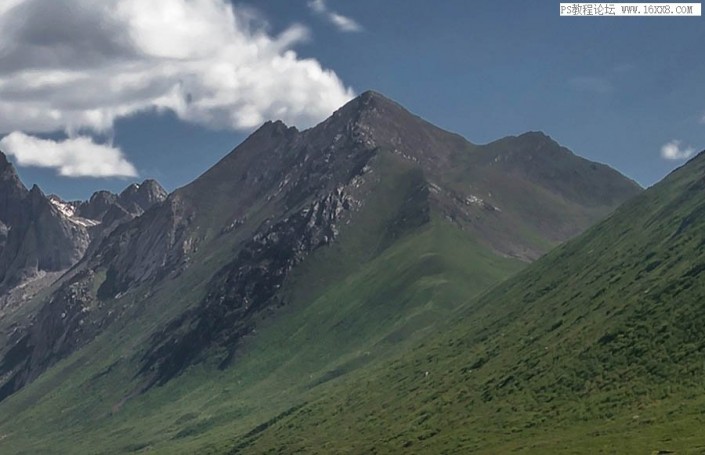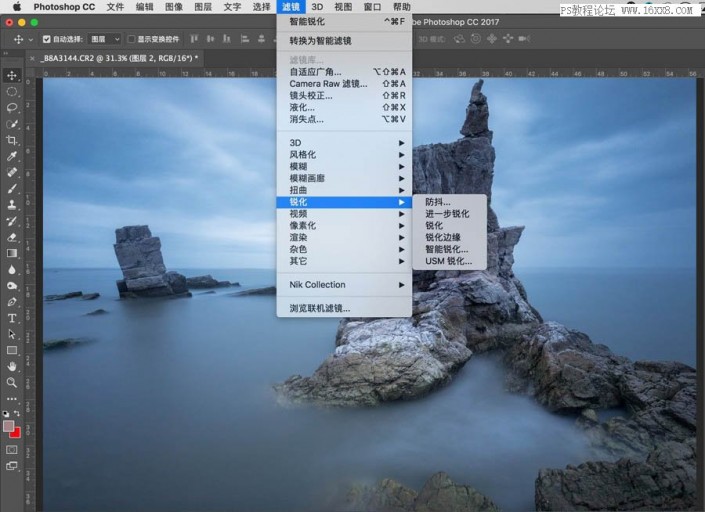去白边,用PS中的边缘蒙版去掉锐化的白边
来源:图虫网
作者:韩凯
学习:12706人次
本篇教程通过PS解决一下用边缘蒙版去除锐化后的白边,相信同学们在摄影后期中都遇到过锐化后留下的白边,影响整个照片的效果和美观,只是只要是锐化,必然会产生白边,这都是我们在锐化是不可避免的,锐化是提升照片品质的一个操作,那么我们如何在操作中把锐化有白边这个情况避免了呢?一起通过教程来看一下吧。
边缘蒙版也可以建立成一个动作,需要时直接调取即可;
两张照片上,都有不同程度的白边儿
操作步骤:
先模拟一下锐化的过程,到后期最后的步骤锐化时,一般是复制背景图层,融合方式改为明度,点击滤镜——锐化,这样的锐化过程,必然会产生白边儿,这里为了更明显的显示,使用较大的半径,可以看到石头的两边出现了白边儿;
建立边缘蒙版
学习 · 提示
相关教程
关注大神微博加入>>
网友求助,请回答!